简述打印机怎么连接电脑
分类:电脑知识 发布时间:2023-03-28 10:40:03
打印机承担企业的打印、扫描和复印等等各种工作。在家用领域,打印机的使用也越来越广泛,不管是打印照片,还是给孩子打印作业和试题。那么打印机怎么连接电脑呢?我今天就给大家带来打印机连接电脑方法步骤。
工具/原料:
系统版本:win10系统
品牌型号:联想Ideapad 700-15ISK-ISE
软件版本:HP DeskJet2132
方法/步骤:
方法一:在打印机官网安装驱动程
1、打印机怎么连接电脑呢?首先将打印机线插到电脑上。

2、接着按下打印机电源键,并且同时查看打印机型号。

3、根据打印机型号去网页搜索相应的驱动程序,建议大家去打印机的官网安装驱动程序。
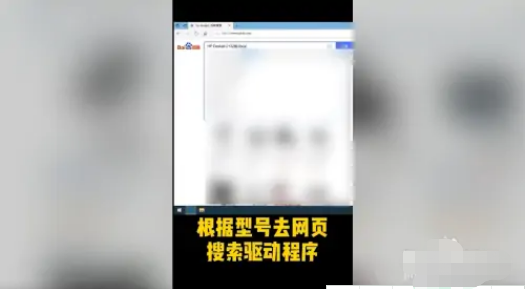
4、点击开始菜单栏,鼠标点击设置,点击设备,选择打印机和扫描仪。

5、先择正确的打印机型号,鼠标点击打开列队,设置为默认打印机,点击确定。

6、然后点击打开管理,点击打印测试页,这样打印机即可连接成功。
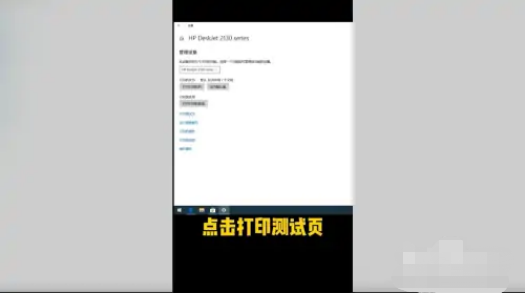
方法二:USB接口设置连接
1、首先查看电脑是否有USB接口,没有则需要准备一个TYPE-C转USB的转换器,将电脑和打印机相连接。

2、进入系统偏好设置,选择打印机,弹出”打印机与扫描仪“窗口,点击加号,添加打印机。

3、在官网安装好驱动程序后,大家按照步骤启动程序回到”打印机与扫描仪“窗口。

3、选择打印机以及相应的驱动等等,点击添加。

4、单击鼠标右键,将打印机设置为默认打印机即可。

总结:
以上就是小编今天给大家分享的打印机连接电脑方法步骤,还不会的小伙伴可以仔细操作看看哦,希望对大家有所帮助。






 立即下载
立即下载







 魔法猪一健重装系统win10
魔法猪一健重装系统win10
 装机吧重装系统win10
装机吧重装系统win10
 系统之家一键重装
系统之家一键重装
 小白重装win10
小白重装win10
 杜特门窗管家 v1.2.31 官方版 - 专业的门窗管理工具,提升您的家居安全
杜特门窗管家 v1.2.31 官方版 - 专业的门窗管理工具,提升您的家居安全 免费下载DreamPlan(房屋设计软件) v6.80,打造梦想家园
免费下载DreamPlan(房屋设计软件) v6.80,打造梦想家园 全新升级!门窗天使 v2021官方版,保护您的家居安全
全新升级!门窗天使 v2021官方版,保护您的家居安全 创想3D家居设计 v2.0.0全新升级版,打造您的梦想家居
创想3D家居设计 v2.0.0全新升级版,打造您的梦想家居 全新升级!三维家3D云设计软件v2.2.0,打造您的梦想家园!
全新升级!三维家3D云设计软件v2.2.0,打造您的梦想家园! 全新升级!Sweet Home 3D官方版v7.0.2,打造梦想家园的室内装潢设计软件
全新升级!Sweet Home 3D官方版v7.0.2,打造梦想家园的室内装潢设计软件 优化后的标题
优化后的标题 最新版躺平设
最新版躺平设 每平每屋设计
每平每屋设计 [pCon planne
[pCon planne Ehome室内设
Ehome室内设 家居设计软件
家居设计软件 微信公众号
微信公众号

 抖音号
抖音号

 联系我们
联系我们
 常见问题
常见问题



